Hãy chọn địa chỉ cụ thể để chúng tôi cung cấp chính xác thời gian giao hàng và tình trạng hàng.

MUA NGAY LAPTOP AI GIẢM GIÁ SỐC
Gamma AI là công cụ kết hợp trí tuệ nhân tạo (AI) hỗ trợ người dùng biến văn bản thành bản ghi chú, tóm tắt và tạo ra các bài thuyết trình chuyên nghiệp một cách nhanh chóng và dễ dàng.
Khi nhận thông tin từ người dùng, Gamma AI sẽ tự động hóa các thao tác như thiết kế bố cục, chèn hình ảnh, chèn video và thêm hiệu ứng trong các slide trở nên ấn tượng, đa dạng mọi chủ đề.

Khi sử dụng Gamma AI bạn sẽ tiết kiệm được rất nhiều thời gian và sức lực hơn trong việc đưa ra ý tưởng, thiết kế so với cách làm slide thuyết trình như trước đây để tạo ra được bài thuyết trình hoàn chỉnh.
Bạn chỉ cần nhập nội dung bằng văn bản, ý tưởng hay câu hỏi, sau đó chọn phong cách bài thuyết trình mình mong muốn, dựa vào đó Gamma AI sẽ tạo ra bài thuyết trình nhanh chóng. Thông tin bạn cung cấp càng chi tiết thì bài thuyết trình càng chính xác.
Gamma AI có khả năng tự động tạo ra nhiều loại hình ảnh, biểu đồ, hiệu ứng, âm thanh khác nhau, giúp bạn nhanh chóng chuyển đổi ý tưởng thành các hình ảnh trực quan, sinh động.
Nhờ đó, bài thuyết trình sẽ trở nên ấn tượng, chuyên nghiệp, tạo điểm nhấn cho người khác giúp việc truyền tải thông tin hiệu quả hơn.
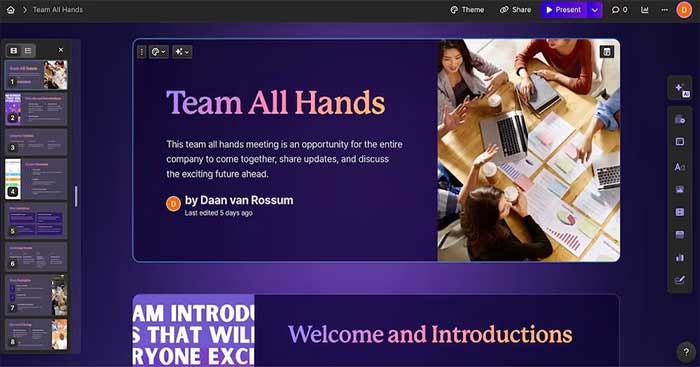
Sau khi nhận thông tin bạn cung cấp, Gamma AI sẽ tự động tạo ra một bài thuyết trình nháp, bạn có thể dễ dàng tùy chỉnh, bổ sung văn bản, hình ảnh hay các hiệu ứng thay thế để phù hợp với nhu cầu và sở thích của mình.
Với khả năng xử lý ngôn ngữ tự nhiên, bạn có thể yêu cầu Gamma AI tạo ra nội dung theo phong cách, giọng điệu và chủ đề mong muốn, từ những bài viết hài hước, vui nhộn cho đến các bài báo khoa học nghiêm túc.
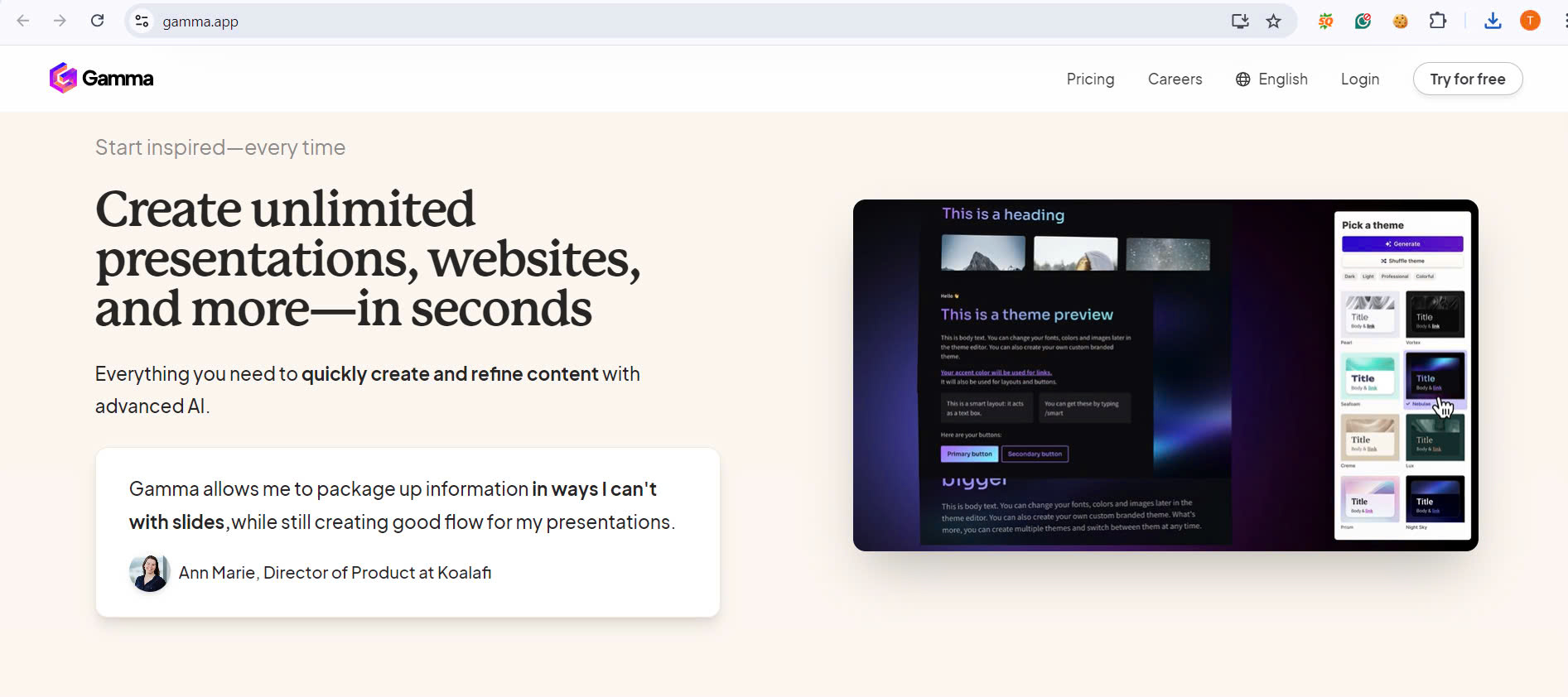
Gamma AI có thể kết nối với nhiều nền tảng khác nhau như Microsoft Office 365, Google Slides và Google Docs giúp người dùng dễ dàng đồng bộ, truy cập và chỉnh sửa bài thuyết trình ở mọi lúc mọi nơi.
Gamma AI sẽ tự động thu thập dữ liệu về lượt xem, lượt chia sẻ cùng các tương tác khác liên quan đến nội dung bạn đã tạo qua những biểu đồ và đồ thị dễ hiểu giúp người dùng đo lường hiệu quả, nhằm đạt được kết quả tối ưu hơn.
Tính năng cộng tác giúp người dùng làm việc nhóm dễ dàng và hiệu quả hơn. Gamma AI cho phép bạn chia sẻ tài liệu và các slide thuyết trình, cùng nhau chỉnh sửa và cập nhật nội dung cùng lúc ngay lập tức, giúp nâng cao hiệu suất làm việc nhóm.
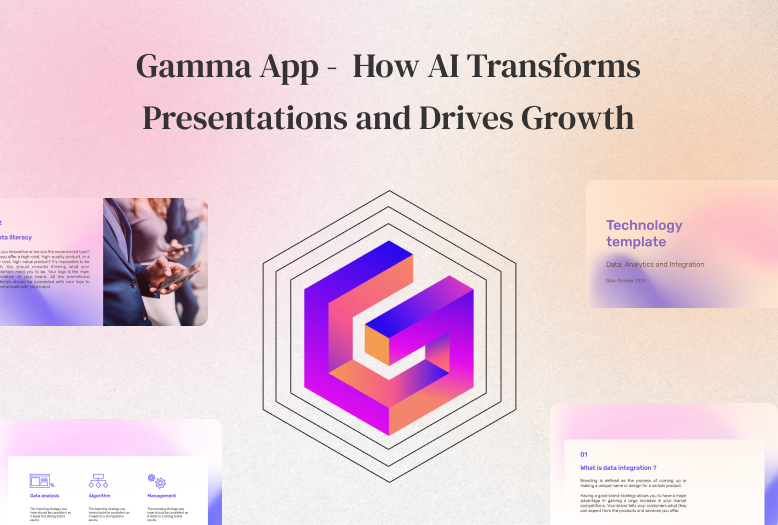
Ưu điểm
Nhược điểm
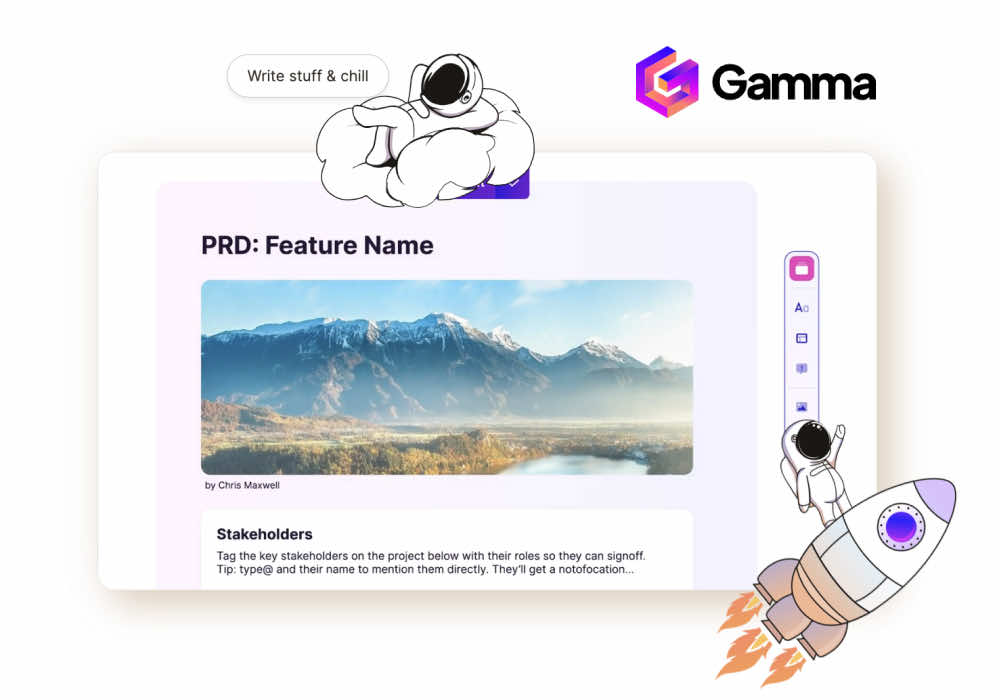
Gamma AI hiện có 3 phiên bản giúp người dùng thoải mái chọn lựa khi sử dụng: gói Free, gói Plus và gói Pro.
| Gói dịch vụ | Giá cả | Đối tượng phù hợp |
|---|---|---|
| Free (Miễn phí) | 0 đồng/tháng | - Người mới làm quen với Gamma AI, không cần các tính năng nâng cao- Học sinh, sinh viên cần công cụ tạo slide đơn giản |
| Plus | 203.200 đồng/tháng | - Freelancer, nhân viên văn phòng cần tạo slide chuyên nghiệp- Người làm nội dung như content creator, marketer tiết kiệm thời gian với AI- Người muốn bỏ watermark và nhận thêm hỗ trợ |
| Pro | 430.000 đồng/tháng | - Doanh nghiệp nhỏ, startup cần cá nhân hóa thương hiệu trong slide- Chuyên gia thuyết trình, huấn luyện viên, cố vấn đào tạo- Nhóm làm việc yêu cầu tùy chỉnh sâu và bảo mật cao |
Lưu ý: Giá có thể thay đổi theo chính sách của nhà phát triển. Để cập nhật thông tin mới nhất, vui lòng truy cập trang web chính thức của Gamma AI.
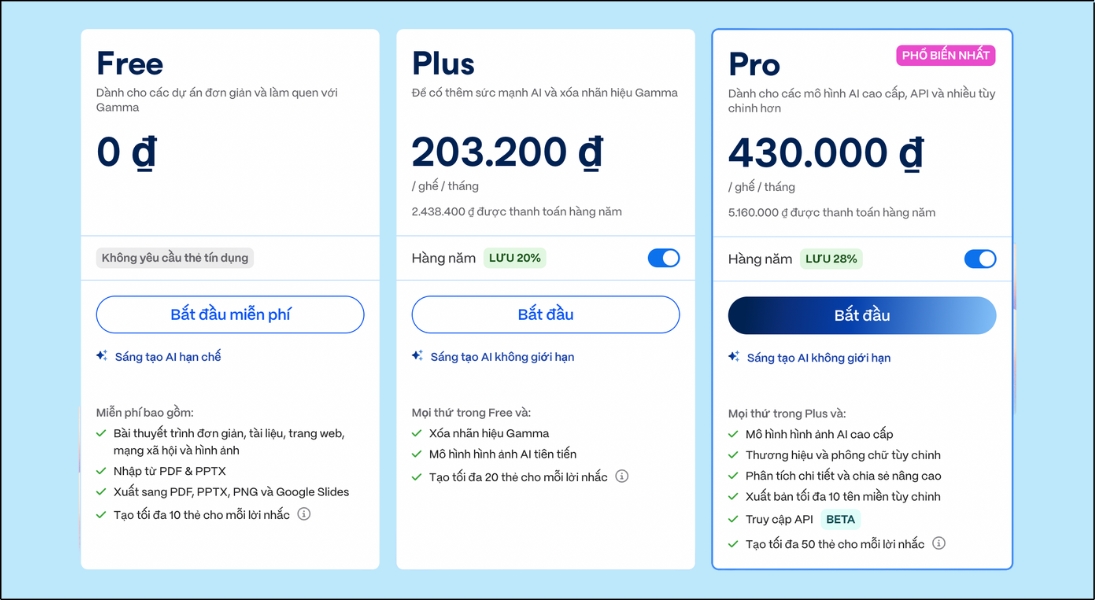
Bảng giá Gamma AI
Bạn có thể tải ứng dụng Gamma AI tiếng Việt về điện thoại một cách dễ dàng bằng các bước sau:
Sau khi cài đặt hoàn tất, mở ứng dụng Gamma AI và bắt đầu khám phá các công cụ tiện ích giúp tạo slide thuyết trình bằng AI nhanh chóng và hiệu quả.
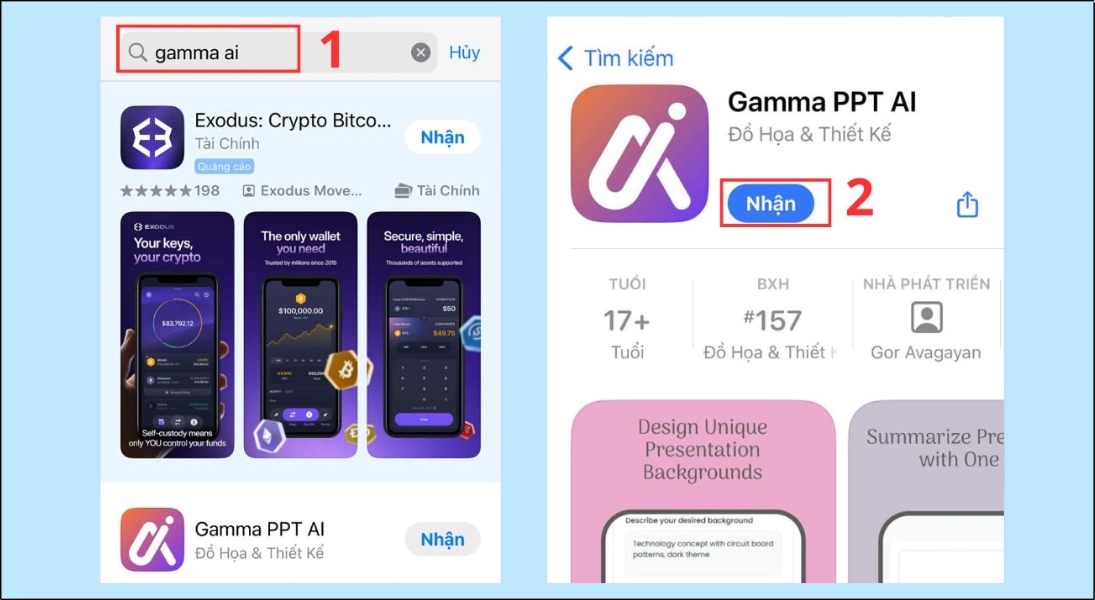
Cách tải Gamma AI trên điện thoại
Bước 1: Truy cập vào trang web của Gamma AI tại đây. Các bước hướng dẫn dựa trên phiên bản Gamma AI năm 2024.
Bước 2: Tạo một tài khoản mới nếu bạn chưa có, hoặc đăng nhập nếu đã có tài khoản.
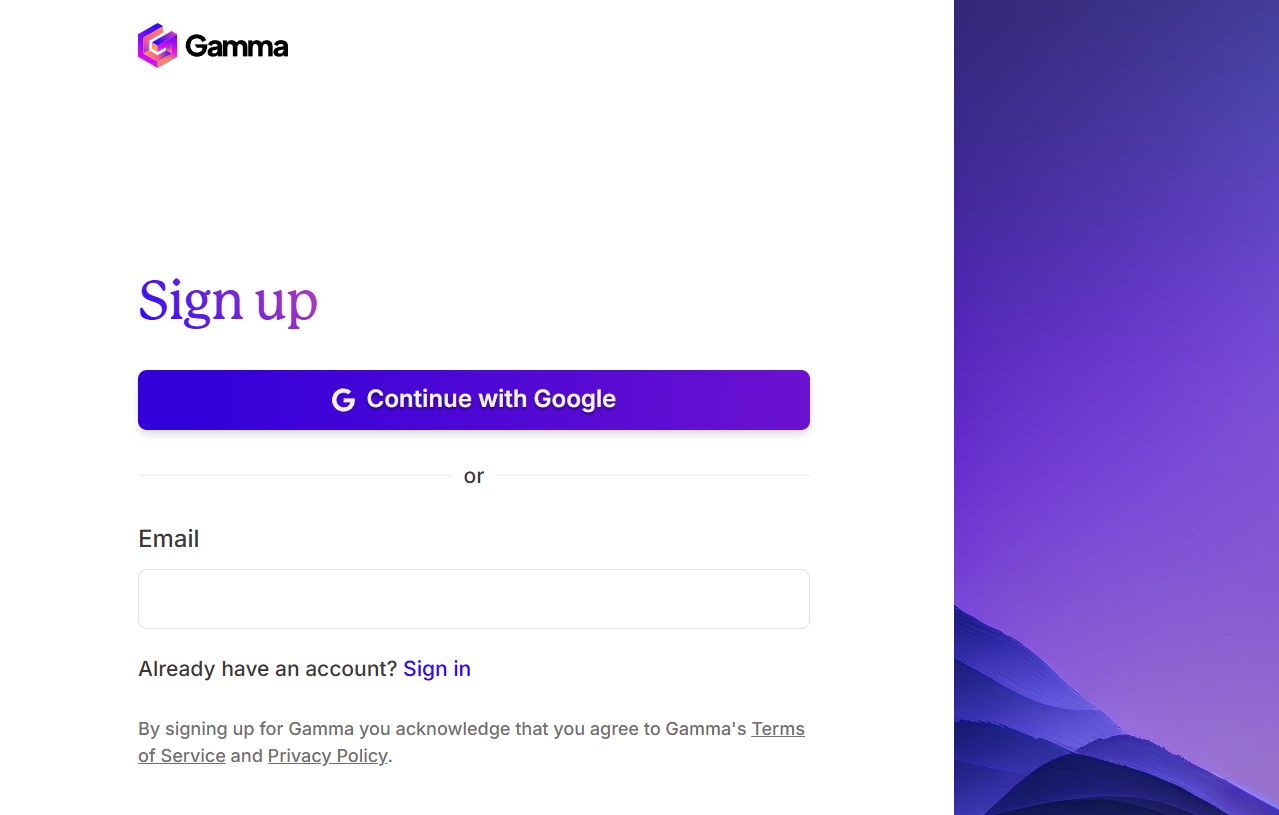
Bước 3: Tại giao diện chính của Gamma, bạn nhấp chọn cá nhân (Personal) hoặc nhóm/công ty (Team or Company). Sau đó đặt tên tùy ý và chọn Create workspace.
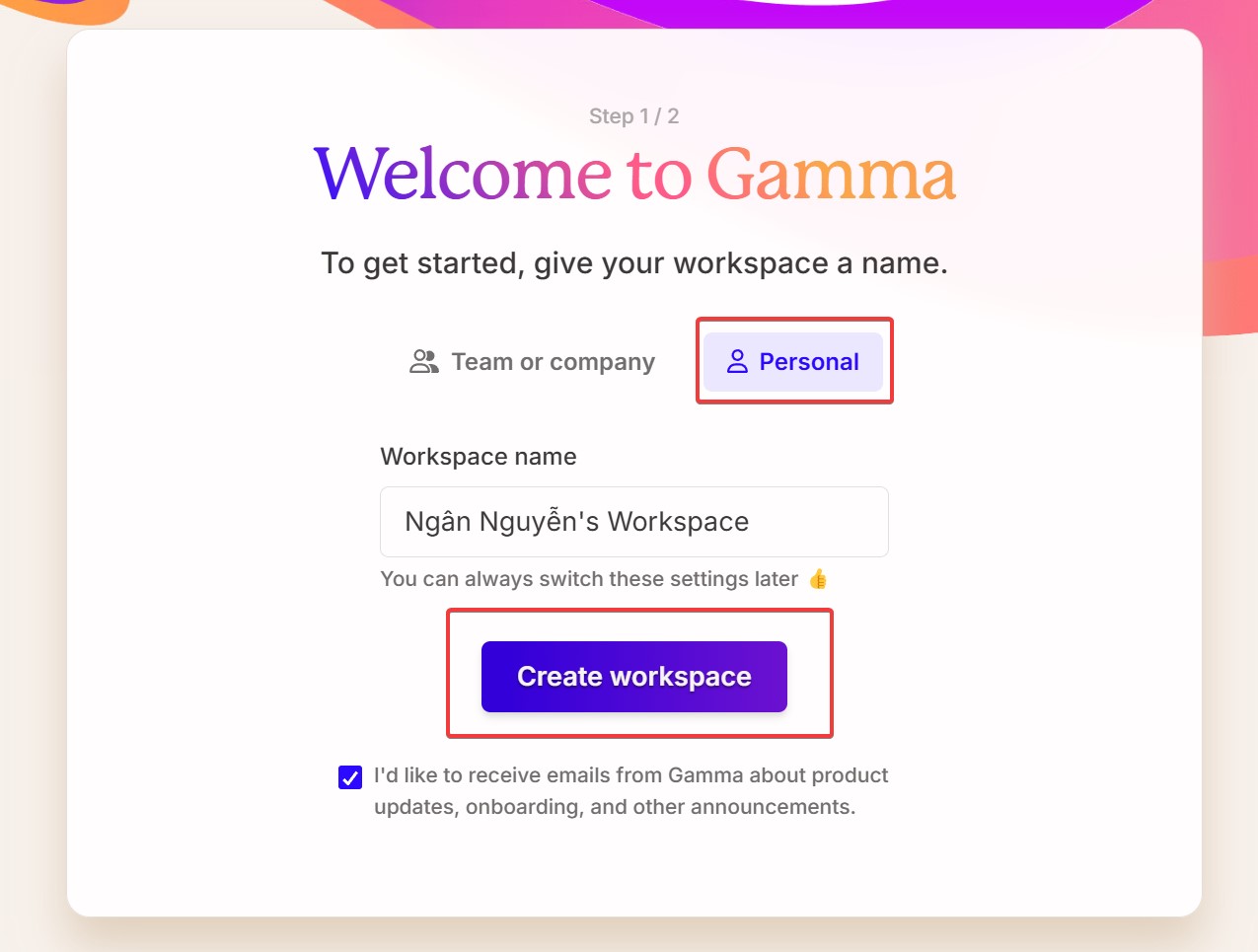
Bước 4: Bạn chọn và điền các thông tin cần thiết phù hợp với bài thuyết trình. Sau đó nhấp vào Get Start.

Bước 5: Chọn Generate để tạo bài thuyết trình. Nếu muốn tóm tắt ghi chú, bạn có thể chọn Paste in text.
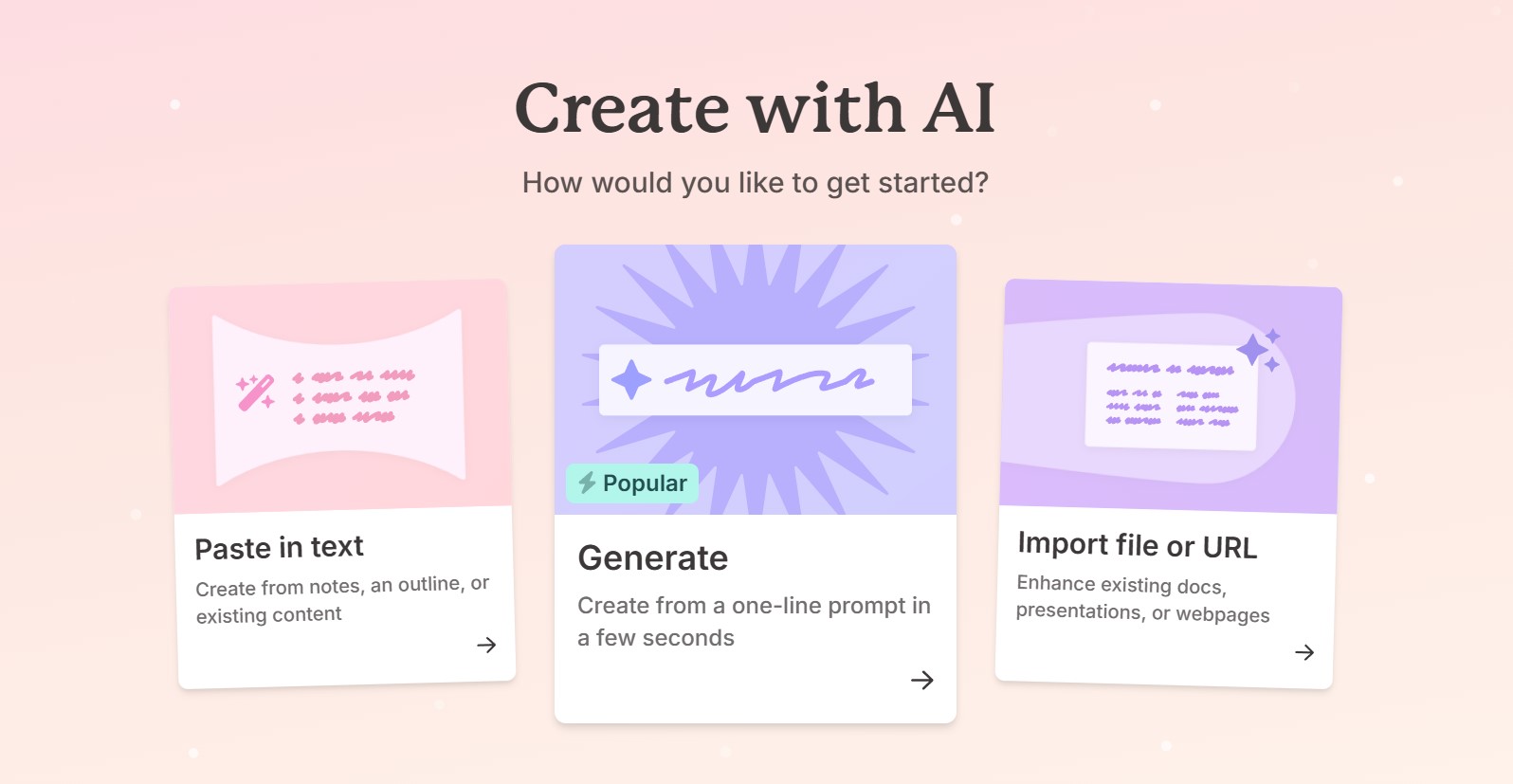
Bước 6: Bạn chọn Presentation và nhập nội dung mong muốn vào thanh nhập văn bản.
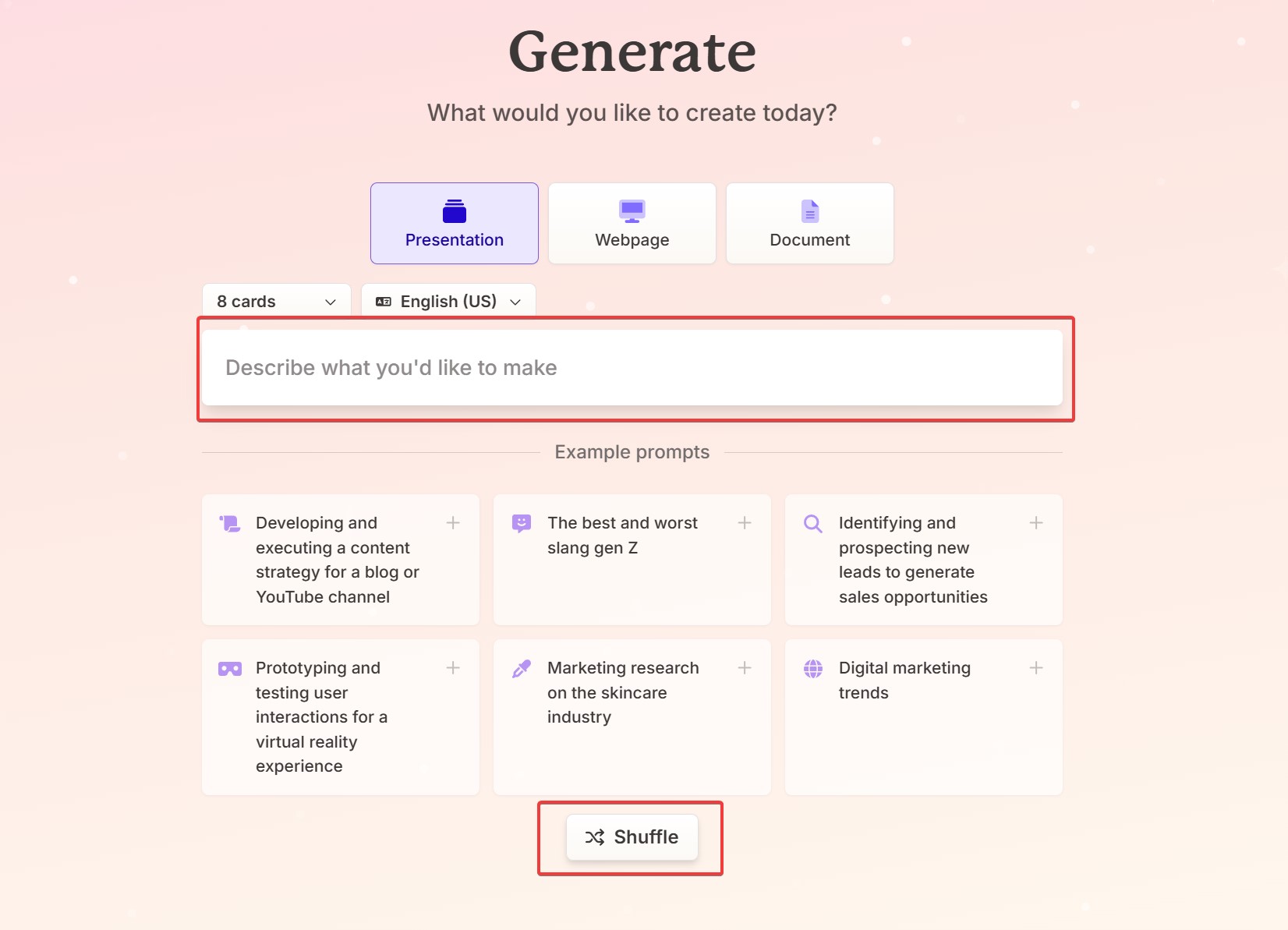
Bước 7: Kiểm tra lại nội dung cần thuyết trình và chọn Generate outline.
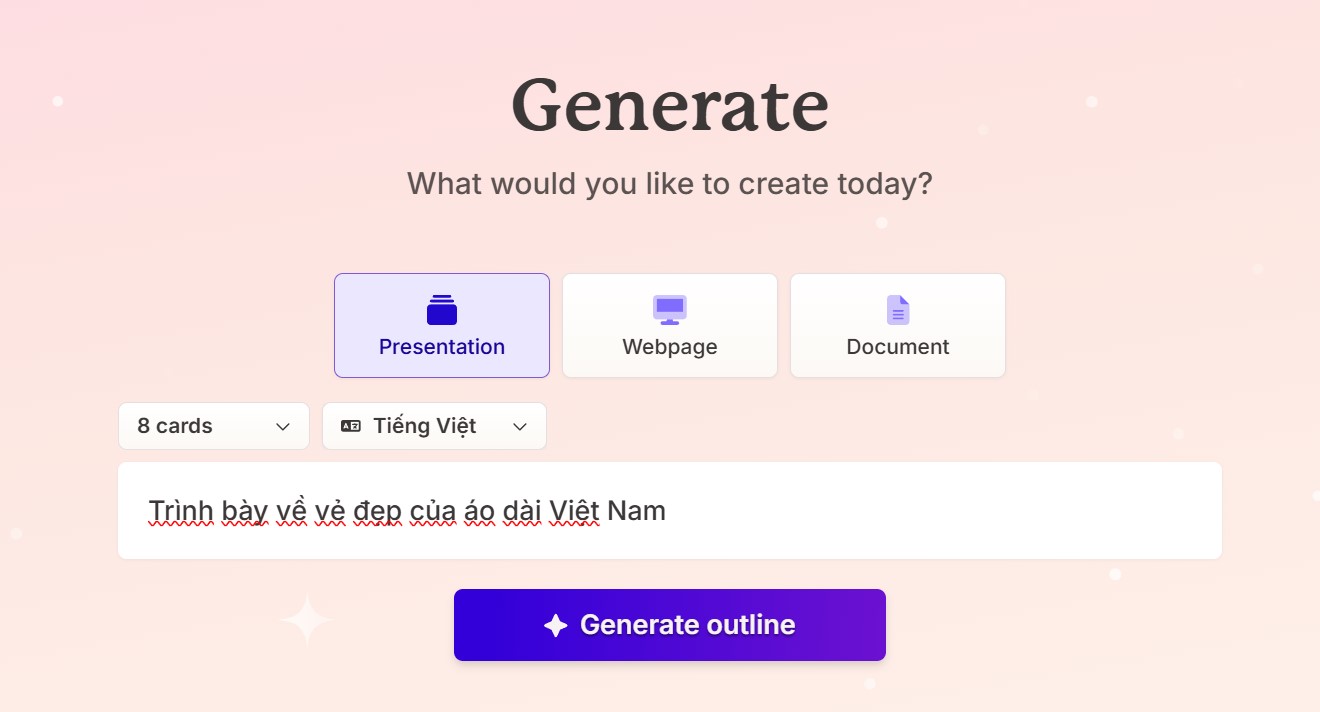
Bước 8: Gamma AI sẽ tạo ra dàn ý cho bài thuyết trình, bạn có thể tùy ý chỉnh sửa lại cho phù hợp. Sau đó nhấp chọn Continue.
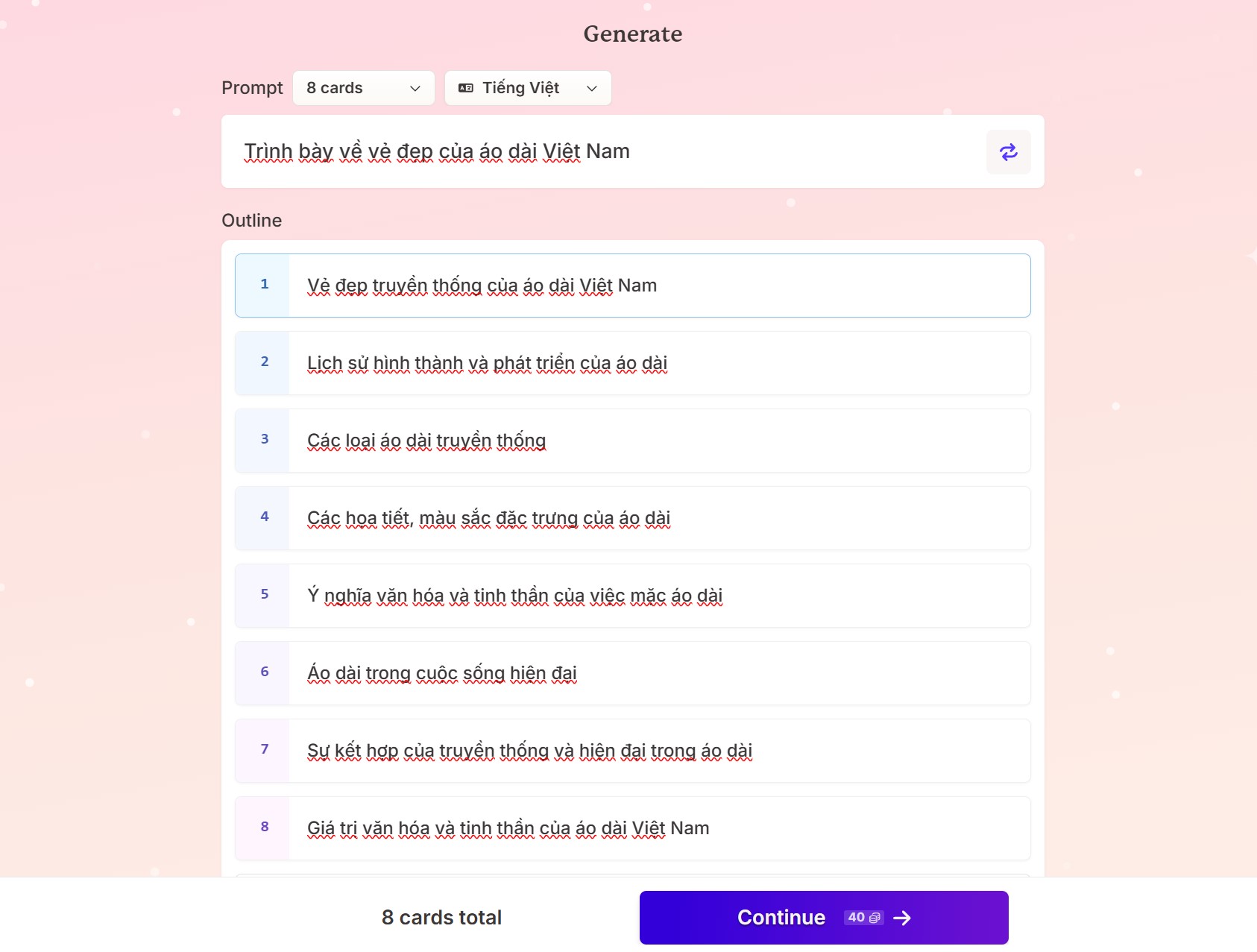
Bước 9: Chọn trang bìa theo sở thích và nhấp chọn Generate.
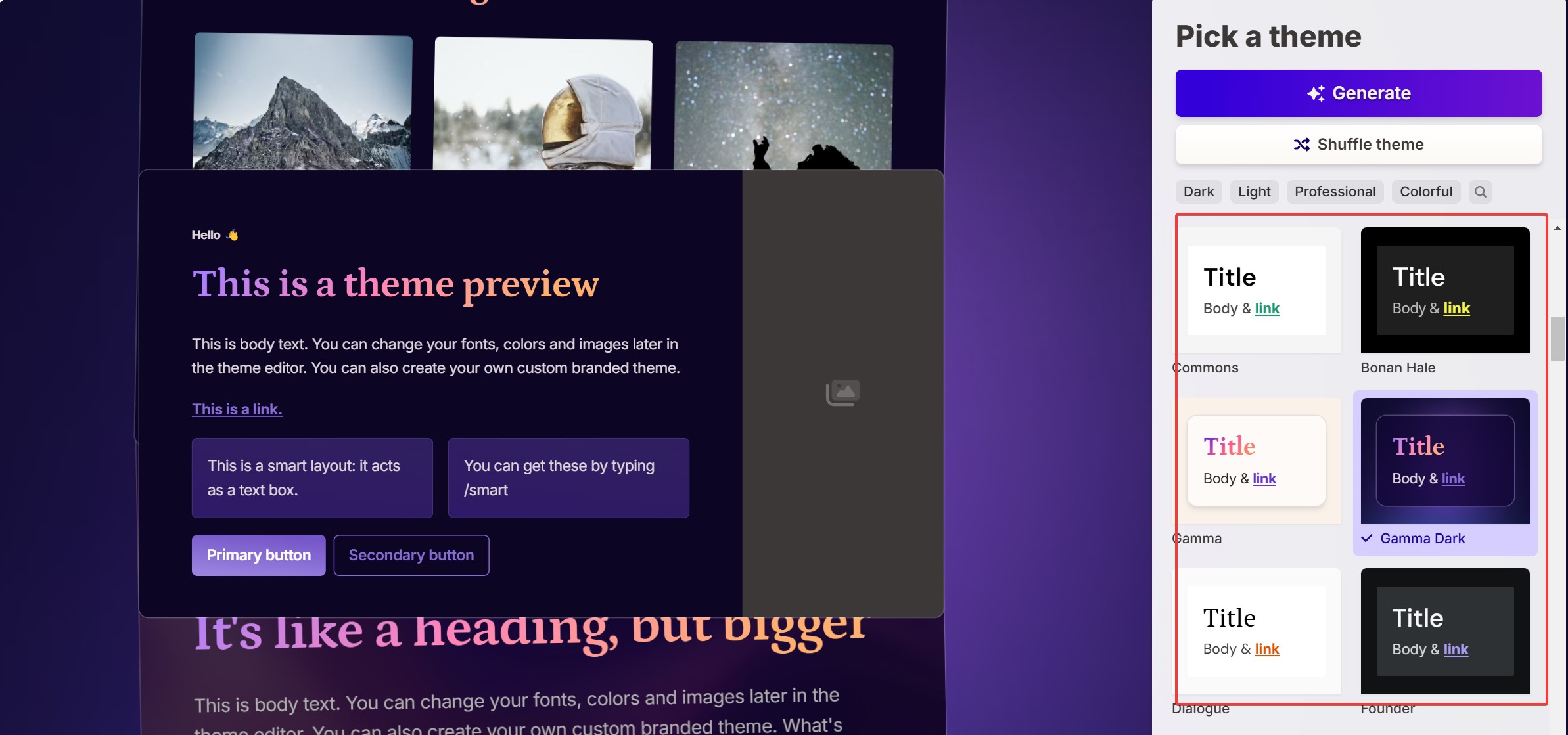
Ngay lập tức, Gamma AI sẽ cung cấp cho bạn bài thuyết trình chi tiết, bạn có thể kiểm tra lại và tùy chỉnh cho phù hợp để bài thuyết trình hoàn thiện nhất nhé!
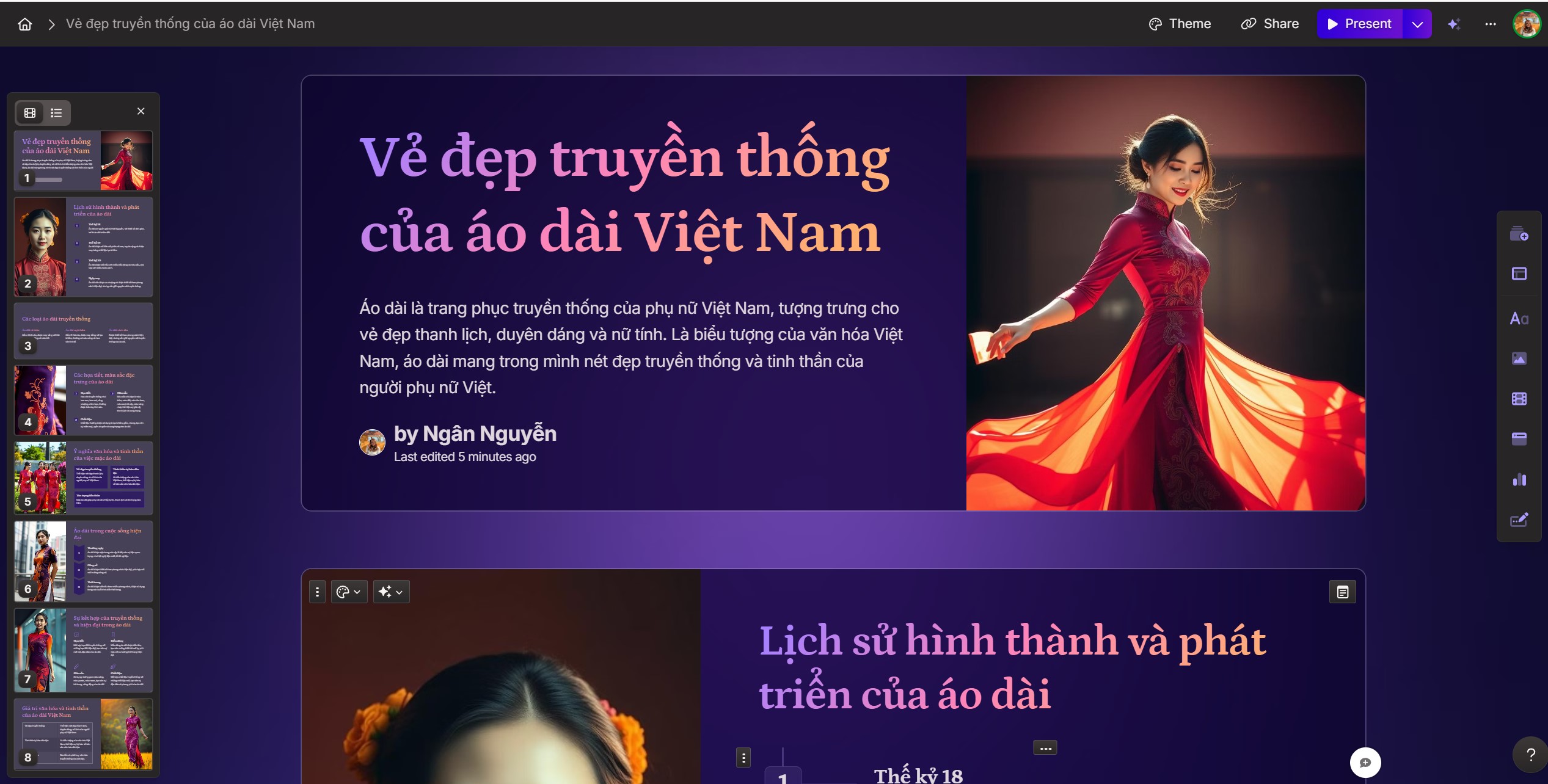

Hiện tại, Gamma AI cho phép người dùng nhập liệu trực tiếp từ các file PDF, Word (định dạng doc và docx), cũng như từ URL của các trang web, giúp việc tạo nội dung trở nên thuận tiện hơn.
Trong Gamma AI, credits hoặc tokens được sử dụng như một loại đơn vị để truy cập và trải nghiệm các tính năng AI nâng cao, giúp tối ưu quá trình tạo bài thuyết trình.
Nếu bạn thấy watermark "Made with Gamma" trên nội dung, đó là vì bạn đang sử dụng phiên bản miễn phí (Free), trong đó watermark được áp dụng như một giới hạn mặc định, nhằm khuyến khích người dùng nâng cấp lên các gói trả phí như Plus hoặc Pro để có trải nghiệm không giới hạn và chuyên nghiệp hơn.
Hy vọng bài viết trên đã giải đáp thắc mắc Gamma AI là gì cũng như giúp bạn biết cách làm slide thuyết trình bằng Gamma AI. Chúc bạn có trải nghiệm sáng tạo với ứng dụng tuyệt vời này nhé!
 Đóng
Đóng 
↑
Đang xử lý... Vui lòng chờ trong giây lát.